<< 엑셀 주민번호 뒷자리 별표 변환 및 안보이기 >>

안녕하세요
신글번글 블로그입니다.
회사 인사분야에서 일하시는 분이라면 주민번호 뒷자리를 개인정보보호상 표시하지 않아야 하는 일이 많으실거에요.
그래서 이번에는 주민번호 뒷자리를 별표로 표시하거나 아예 표시하지 않는 방법들을 알려드리겠습니다.
그럼 엑셀 주민번호 뒷자리 별표 변환 및 안보이기 방법을 안내드릴게요.
<엑셀 주민번호 뒷자리 별표 및 안보이기 변환방법>
우선 셀안에 있는 내용에 따라서 구분지어서 설명해야 할 것 같습니다.
첫째, 셀안의 내용이 숫자로만 되어 있는 경우는 셀서식을 이용해야 해요.
둘째, 셀안의 내용이 숫자와 특수기호 등이 혼합된 경우(문자인 경우)에는 함수를 이용해서
주민번호 뒷자리의 표시를 변경해야 합니다.
그럼 셀안의 내용이 숫자인 경우 주민번호 뒷자리 별표서식을 알아보도록 할게요.
1. 엑셀 주민번호 뒷자리 별표 변환 등 : 셀 안의 내용이 숫자인 경우

주민번호가 들어있는 셀 안의 내용이 숫자인 경우,
엑셀 주민번호 뒷자리를 별표 등으로변환 하기위하여 셀서식을 이용하는 것이 가장 간편합니다.
(1) 우선 주민번호가 포함된 셀의 열자체를 선택한 후, 셀서식으로 들어가 줍니다.

(2) 셀서식에서 사용자 지정을 선택한 후, "000000-0,,"******""을 입력해 주세요(그림3).


(3) 만약 주민번호 뒷자리 6개를 없애고 싶으시면 "000000-,,"까지만 입력하세요(그림5).
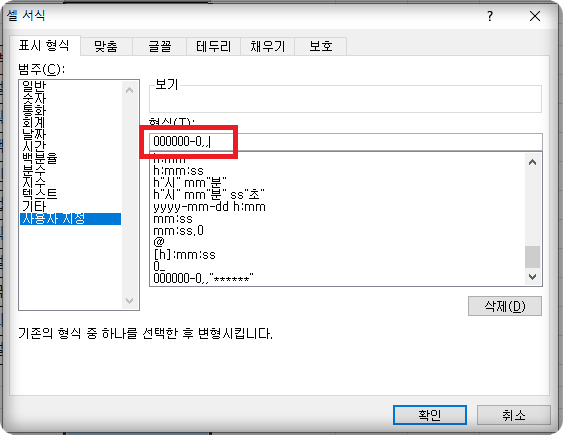

2. 엑셀 주민번호 뒷자리 별표 변환 등 : 셀 안의 내용이 문자인 경우

주민번호가 들어있는 셀 안의 내용이 숫자와 특수기호로 혼합되어 있는 경우(문자인 경우)에는
함수를 이용하여 변환해 주어야 해요. 조금 복잡할 수 있으나 하나씩 따라해 보세요.
(1) 우선 주민번호가 있는 열 옆에 열 하나를 삽입합니다.

(2) 이제 REPLACE 함수를 사용하여 주민번호 뒷자리를 변환하여 줍니다.
여기서 사용할 REPLACE 함수의 조건은 총 4가지 입니다.
'변환할 값', '변환시작 문자의 순번', '변환 문자의 개수', '변환하고자 하는 값'입니다.
위 '그림8'의 경우는 "=REPLACE( E4, 9, 6, "******" )"을 입력해 주면 됩니다.
여기서 E4 는 변환하여야 할 주민번호 851110-2345678 이 되겠네요.
그리고 9 는 변환시작 문자의 순번, 즉 E4셀의 9번째 문자인 2가 되고요.
6 은 E4셀부터 6개의 문자(또는 숫자)를 변환하겠다는 의미가 되는거에요.
그리고 "******" 은 위 6개의 문자(또는 숫자)를 ****** 로 변환하겠다는 말입니다.

여기까지 한 후, REPLACE 함수를 입력한 셀의 오른쪽 아래 모서리를 더블클릭 해주세요.
그러면 아래 공란에 모두 REPLACE 함수가 각 셀에 맞게 복사되어 주민번호 뒷자리가 별표로
변환되어 나타납니다.
그리고 마지막으로 E열 모두를 숨기기 해주시면 끝나게 돼요.



(3) 여기서도 주민번호 뒷자리를 별표로 변환하는 것이 아니라 아예 표시가 안되게 하고 싶다면 REPLACE 함수 마지막 조건에 "******"대신 ""를 입력해 주세요.

이렇게 입력한 후 위에서 했던 절차를 그대로 다시 해주세요.
셀복사를 하고, 원래 있던 열을 숨기기까지 해주는 거죠.
그럼 주민번호 뒷자리 6개는 표시가 되지 않아요.

어렵게 따라오느라 고생많으셨습니다..
엑셀함수를 이용하는 방법은 조금 복잡할 수 있으니 그림을 보고 차근차근
따라하시면 쉽게 하실 수 있을거에요.
그럼 엑셀 주민번호 뒷자리 별표 등 변환 포스팅을 마칩니다.
오늘도 열일하세요!!

다음에서 "신글번글"로 검색하세요.
' IT 관련' 카테고리의 다른 글
| 엑셀 메뉴 [개발도구] 활성화 하기 (0) | 2019.07.13 |
|---|
